字号
- 小
- 中
- 大
文件命名
本节介绍[文件命名]窗口中的设置项目。
您可以采用以下方式显示[文件命名]窗口。无论步骤如何,设置方法始终如一。
- 在Nikon Transfer 2的[主目标]选项卡中,单击[传送过程中重新命名文件]下的[编辑...]。
- 传送期间重命名文件
- 在ViewNX-i窗口中,试图重命名多个文件。
- 重命名文件或文件夹
- 通过[文件转换]功能转换多个文件时,试图重命名这些文件。
- 转换和输出文件
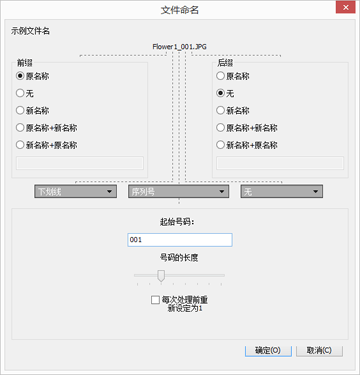
可用字符
- 最多可以输入 110 个字符。
- 下列字符无法作为文件名。
- Windows操作系统:/、\、:(冒号)、?、<、>、¦(竖杠)、*(星号)、"(引号)
- Mac操作系统:/、:(冒号)。A .(句号)不能作为第一个字符使用。
日期和时间显示
- 日期显示
- “yyyy” 以 4 位数表示年,“mm”表示月,“dd”表示日期。
- 例如:2007 年 8 月 31 日,
- yyyymmdd:20070831
- mm_dd_yy:08_31_07
- 时间显示
- “hhmmss” 表示小时、分钟和秒钟,“hhmm”表示小时和分钟。
- 例如:晚上 11:00 过 5 分 40 秒,
- hhmmss:230540
- hhmm:2305
- hh_mm_ss:23_05_40
- hh-mm:23-05
示例文件名
显示指定规则的示范文件。
示范文件与下列项目一起显示。
前缀
选择前缀(放在前面的字符串)。
原名称
使用改变以前的原名称。
无
不使用[前缀]。
新名称
输入要使用的新名称。
在随后的文本框中输入新名称。
原名称+新名称
在原名称后添加新名称。不插入分隔符。
新名称+原名称
在原名称前添加新名称。不插入分隔符。
分隔符 1
选择前缀和中间名称之前所用的分隔符。
下划线
插入下划线字符(_)。
连字符
插入连字符(-)。
空格
插入空格( )。
无
不插入分隔符。
中间名称
选择前缀和后缀之前所用的中间名称。
序列号
插入序列号。
可以指定下列项目。
- [起始号码:]
- 在文本框中输入序列号的起始号码。
- 最后一次指定的起始号码会被保存。下次设置时,会显示上次设置的号码。当您在改变号码时若要重设此号码,选择[每次处理前重新设定为1]。
- [号码的长度]
- 拖动滑块,指定起始号码的位数。长度可以指定 1 到 8 位。
- 滑块操作与[起始号码:]存在关联。
- [每次处理前重新设定为1]
- 每次改变名称时将起始号码重设为“1”。
日期
插入拍摄日期和序列号。
可以指定下列项目。
日期
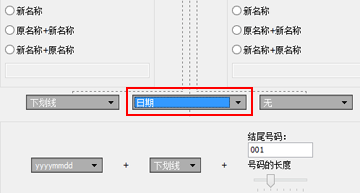
- [yyyymmdd](日期显示格式)
- 选择日期的显示格式。
- [下划线][连字符][空格][无]
- 选择日期后面的分隔符。
- [结尾号码:]
- 在文本框中输入文件名末尾处添加的序列号的起始号码。
- 最后一次指定的[结尾号码:]会被保存。下次设置时,会显示上次设置的号码。
- [号码的长度]
- 拖动滑块,指定结尾号码的位数。长度可以指定 1 到 8 位。
- 滑块操作与[起始号码:]存在关联。
日期/时间
插入拍摄日期/时间和序列号。
可以指定下列项目。
日期/时间
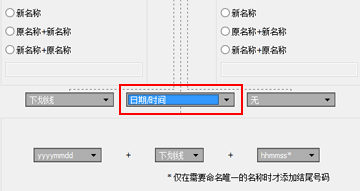
- [yyyymmdd](日期显示格式)
- 选择日期的显示格式。
- [下划线][连字符][空格][无]
- 选择日期后面的分隔符。
- [hhmmss](时间显示格式)
- 选择时间的显示格式。
- 如果多个文件采用同一个名称,文件名后将自动添加“_01”、“_02”等数字。
无
不使用中间名。
可在[前缀]或者[后缀]选择为[原名称]时,或在[前缀]或者[后缀]选择为[新名称]时通过在文本框中输入任何字符进行选择。
说明
如果选择[日期]或者[日期/时间]作为没有拍摄日期信息的图像中间名,将使用其创建日期或者创建时间。
分隔符 2
选择中间名称和后缀之前所用的分隔符。
下划线
插入下划线字符(_)。
连字符
插入连字符(-)。
空格
插入空格( )。
无
不插入分隔符。
后缀
选择后缀(放在末尾的字符串)。
原名称
使用改变以前的原名称。
无
不使用[后缀]。
新名称
输入要使用的新名称。
在随后的文本框中输入新名称。
原名称+新名称
在原名称后添加新名称。不插入分隔符。
新名称+原名称
在原名称前添加新名称。不插入分隔符。
